Как да изтеглите файл на вашия компютър, личен блог Александър Руд
Аз забелязах, че начинаещите често имат проблеми с изтеглянето на файлове.
Дори след като те са в състояние да изтеглите всички файлове на компютъра, те не са, тъй като те не могат да ги намерят.
Така че аз подготвени специално за вас от пост-яслите, където винаги можете да погледнете, че ще шпионира, където можете да потърсите за изтеглените файлове на вашия компютър!
WinRar (за 32-битова операционна система)
WinRar (за операционната система на 64-битов)
Как да намерите изтеглените файлове на вашия компютър чрез brauzerMazillaFireFox!
1. В менюто на браузъра Firefox Mazilla, изберете "Инструменти", а след това в "Настройки" падащото меню, както е показано в слайда по-долу:
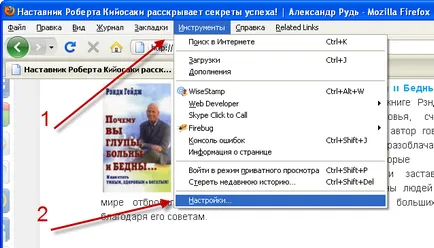
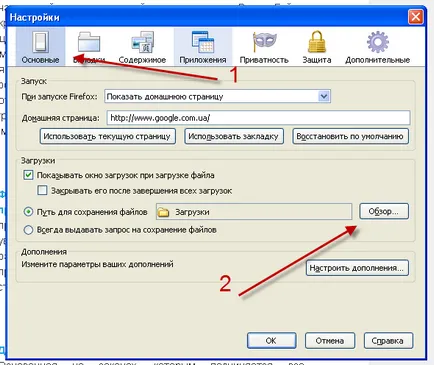
3. Отворете прозореца "Преглед За Folder", където можете да видите в папката, където са били или ще бъдат качени файлове. За да промените папката, изберете друга папка или да създадете свой собствен. След като промените, щракнете върху бутона "ОК". В прозореца "Настройки" трябва само да кликнете "OK", както е показано в слайда по-долу:
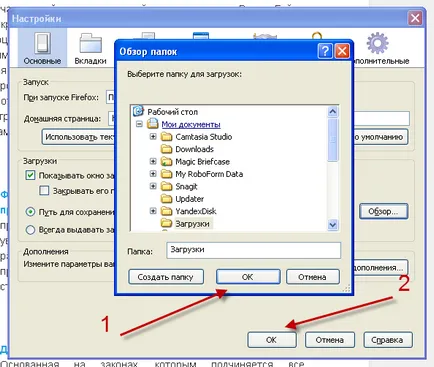
Как да намерите изтеглените файлове на вашия компютър чрез brauzerGoogle Chrom!
1. В горния десен ъгъл на браузъра си, кликнете върху иконата на гаечен ключ. В падащото меню, кликнете върху "Настройки", както е показано в слайда по-долу:
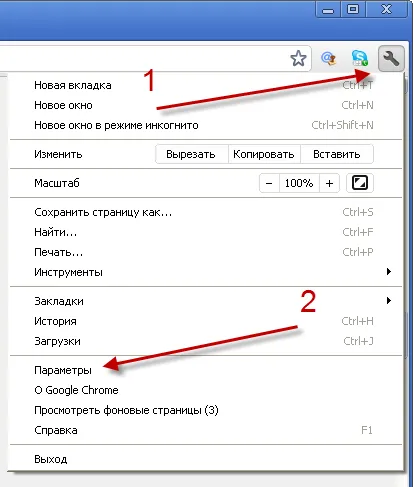
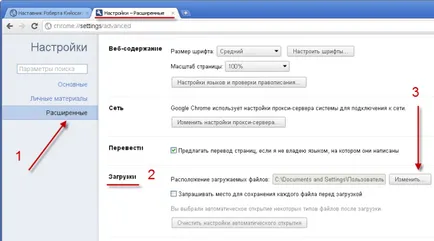
3. В прозореца "Преглед За папка" Можете да видите папката, които са били или ще бъдат изтеглени файлове, за да се промени, изберете папка или да създадете свой собствен. Щракнете върху бутона "ОК", както е показано в слайда по-долу:
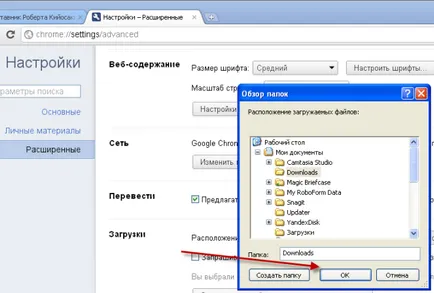
Как да намерите изтеглените файлове на вашия компютър чрез браузъра Opera.
1. В горния ляв ъгъл на браузъра си, кликнете върху бутона "Опера". Кликнете върху "Настройки" в падащото меню и след това "Общи настройки", както е показано в слайда по-долу:
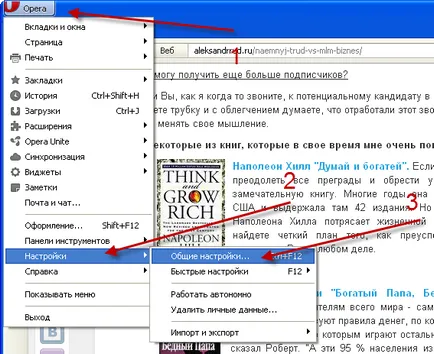
2. В прозореца "Настройки" изберете раздела "Advanced" и след това кликнете върху "Downloads". В "Save изтеглените файлове на:" Можете да видите, където те са били или ще бъдат запазени свалените файлове. Кликнете бутона "Преглед", както е показано в слайда по-долу, за да промените пътя:
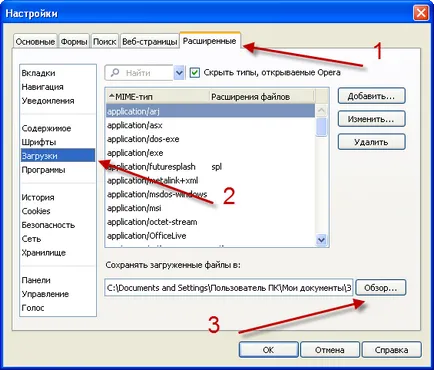
3. В прозореца "Преглед За папка" Можете да промените папката за досиетата на изтеглянията, като изберете друга папка или създайте нов в желаната позиция. След това кликнете върху бутона "ОК". В "Настройки" просто натиснете "ОК", както е показано в слайда по-долу:
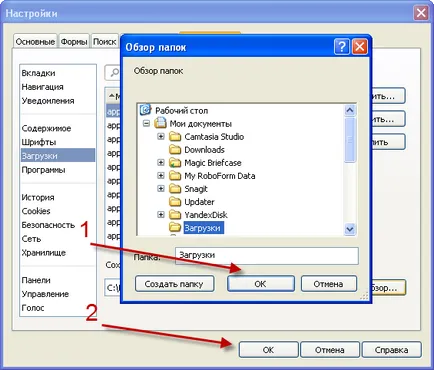
Бях обещал скоро лежеше в блога си една малка употреба на програма за изтегляне на Учителя. Така че не забравяйте да се абонирате за RSS емисия на моя блог, и най-вече на моя бюлетин, както със своята pozhpischikami споделям по-полезна информация!
как да се гарантира на първия ред
10 партньори на месец и повече